CORESERVER にWordPressをインストールするのって面倒だと思っていたのですが、コアサーバーも簡単にインストールできるようになってたの知らなかったです。
前からこうだったのかな?
まあやらず嫌いではありました。
ということで、1つ新しいサイトをワードプレスで運営するので、インストールしてみましょう。
WordPressのインストールと言うと、FTPクライアントソフトなどでアップロードしてからするのが普通だったのですが、最近は自動でアップロードしてくれるサーバーが多いですね。
CORESERVERも自動でアップしてくれるんで、その機能使ってみました。
まずは新規でデータベースを作っちゃいましょう。
データベースと聞くと何か難しそうですが、まあ簡単です。
1.データベースの設定
まずはCORESERVERの「サーバー設定」をクリックして、次に「入室」をクリックします。
そして入室をクリック
入室したら「データベース」をクリックします。
次の画面でこんな感じにチェックを入れて、ユーザー名を入れて、パスワードを入れたら、「作成」をクリックします。
・ユーザー名
・パスワード
は任意の文字を好きなように入れてみてください。
文字コードはUNIコードにします。
データベースはこれで終了です。
2. WordPressのインストールをします
自分は自動でアップするの初めてだったんんですが楽ちんですね~
CGIインストールをクリックして、インストール画面に行きます!!
WordPressの設置場所パスを設定します
初期段階ではwordpressになっています。
wordpressという文字列を削除してインストールしたいディレクトリ名を入力します。
インストールしたいフォルダの名前を入れたらインストールをクリックします。
これで放っておけばアップロードできてるはずです。
http://abc.com にインストールしたければディレクトリ名は「abc.com」
http://abc.com/aaaにインストールしたければディレクトリ名は「abc.com/aaa」
です。
FTPクライアントソフトで確認してみると・・・アップされてますね。
次に元の画面に戻って、「開く」をクリックしてください。
すると、この画面が出てくるはずですので、設定ファイルを作成するをクリックしてください。
あとは設定していくだけで終了します。
まあ、せっかくなんで、画面をキャプチャしときますか。
ここからはちょっと足早に行きます。
さあはじめましょうをクリック
次の画面で設定して行くのですが、さっき入力したデータベース情報っって覚えてます?
覚えてない人は、さっきデータべースを作った画面で確認をクリックしてみてください。
全部出てきますww
これを設定画面に入れていきます。
データベース名とユーザー名は同じですね。
あとはパスワードを入れれば終わります。
データベースのホスト名はlocalhostのままでOKですし、テーブル接頭辞は何も入れなくてもOKです。
ただ、ワードプレスを他にもインストールしたい場合は任意の文字を入れて分けたほうがいいっすね。
入力情報が合っていれば下の画面になりますので「インストール実行」をクリックしてください。
次の画面でサイト名やユーザー名、パスワードなどを設定します。
どれも後で買える事ができるので、何でもOKです。
WordPressにログインするときの情報です。
パスワードは長めにしとくとセキュリティ上安全です。
ワードプレスって人気があって普及してるので悪意のある人から狙われやすいんですよね。
この時、「検索エンジンによるサイトのインデックスを許可する」のチェックは入れたままにしといてください。
これ外すと大変なことになりますんで・・・・
インストールをクリックしてください。
下記の画面がでてば成功です!!!!
簡単!!!!!
個人情報消してますが、もし残ってたら教えてください!!

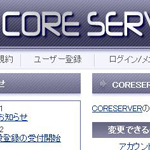
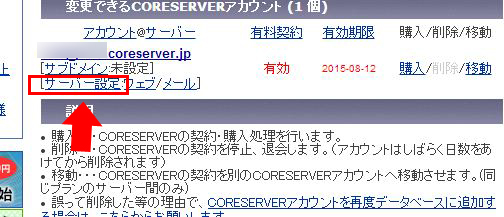
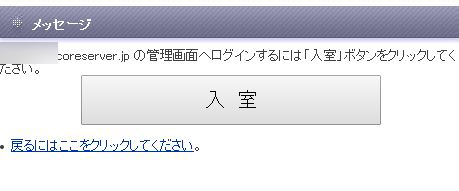
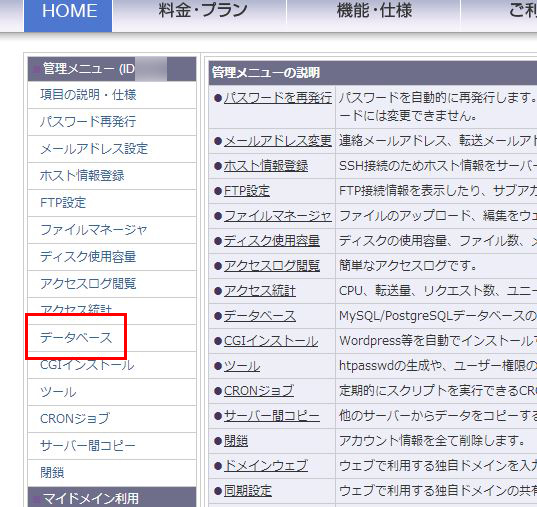
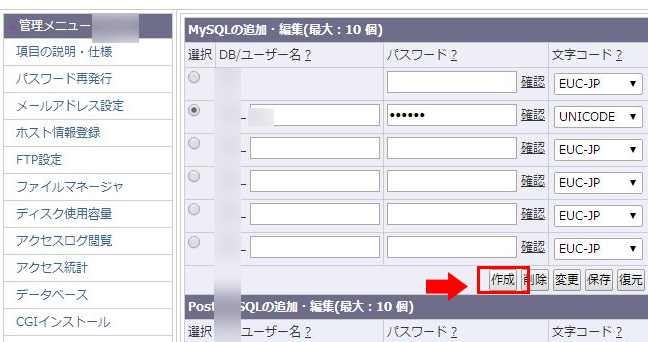
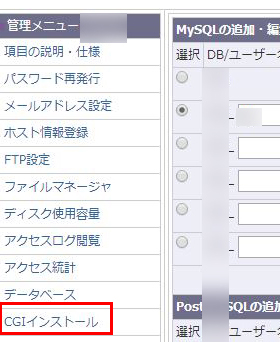

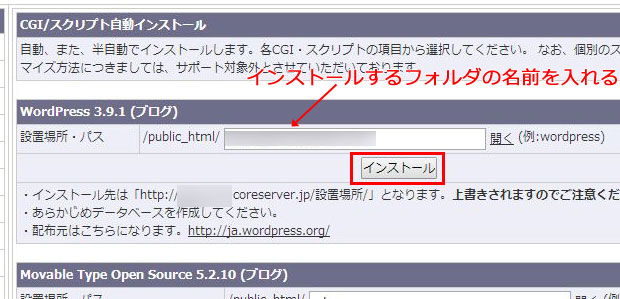
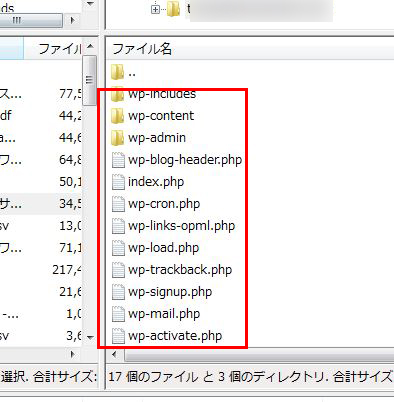

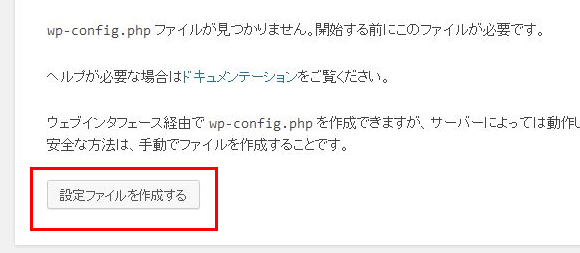
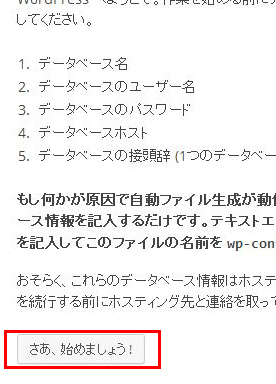
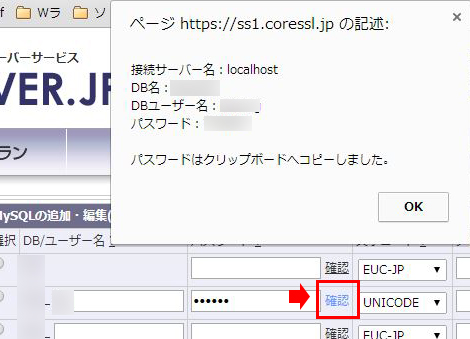
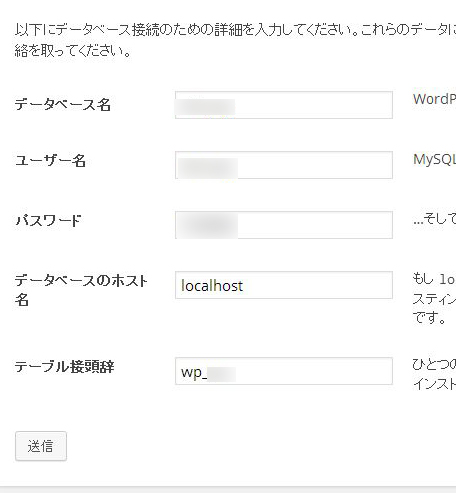
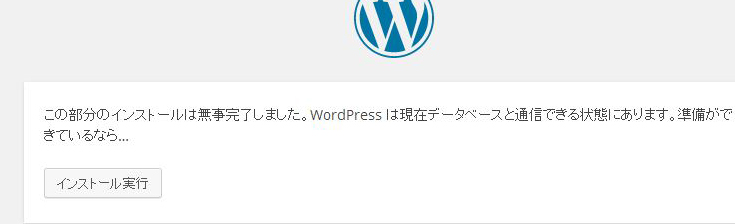
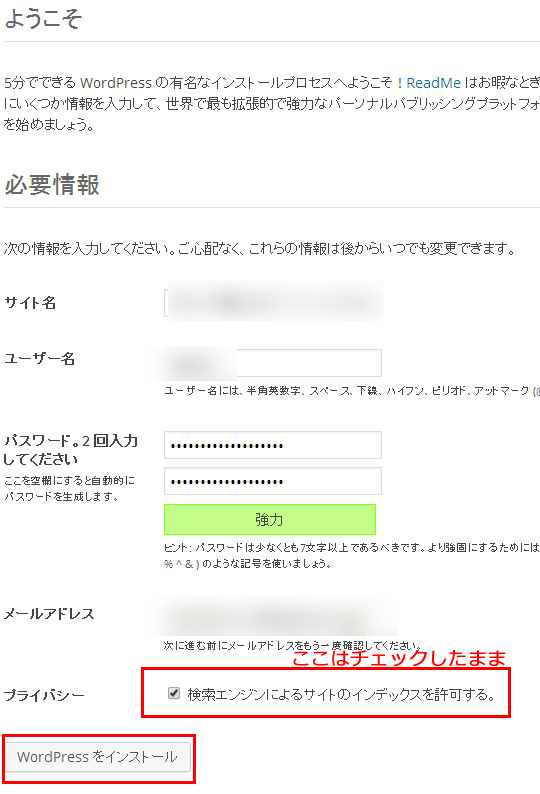
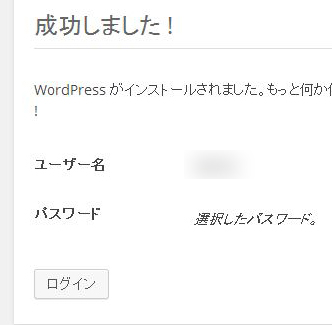

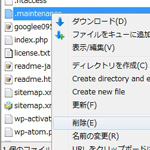
コメント
お世話になります
本日 コアサーバーで苦労しています
エックス、さくらも多少運用してますが
db無制限ということでコアサーバー
本日から試用期間です)
いまネームサーバーをなんとか設定したところです
ただしうまく反映されたかは数時間後です
最終的には独自ドメインで
ワードプレスを運用する予定です
(サブドメインは使いません)
このような場合、貴殿のサイト説明で
1点質問をお願いします
****************** ここから ******************************
2. WordPressのインストールをします
WordPressの設置場所パスを設定します
赤の文字で
「インストールするフォルダの名前を入れる
このような説明がありますが
最終的に独自ドメインで取得した
文字列をサイト名にしたいと思います
ここで仮に任意の文字列(例 db )フォルダ名を設定した場合
独自ドメインが
abc.com の場合
abc.com/db となりませんか?
もし、
abc.com/ にサイト表示したい場合
赤の文字で
「インストールするフォルダの名前を入れる
↓
ここは空白でいいのでしょうか?
************************ ここまで ************************
結論としては
ワードプレスのサイトを独自ドメインの
URLで表示させたいのです
(SAKURAではちょっと苦労しました)
以上です
どうぞよろしくお願いします
佐々木さん、返信が遅くなってしまい申し訳ありません。
既に解決されていると思いますが、abc.comの場合はabc.comディレクトリに入るので、abc.comと入れればOKです。空白ではありません。
コアサーバーはwww付きとwww無しでフォルダが2つ有ると思うので、どちらのURLで運用するかを決めて運用する方のディレクトリ名を入れてください。
運用するURLが決まったら301リダイレクトでURLを統一することをオススメします。
どうもありがとうございました
本件は解決済みです
ただし その後はうまく行きません
ワードプレスインストール後
「WordPress アドレス (URL)」
「サイトアドレス (URL
↓
サーバーidがついた長いURLになると思います
それを
「サイトアドレス (URL)
のみ、独自ドメインに変更すると
エラーとなります
サポートからの回答は
.htaccess 削除
パーマリンク変更
そして
「WordPress アドレス (URL)」
「サイトアドレス (URL
↓
独自ドメインのurlへ変更して下さい とのことでした
これがうまくいく時もあるんですが
ここ最近 全然ダメです
「WordPress アドレス (URL)」
「サイトアドレス (URL
↓
サーバーidがついたものでは正しく表示されるのですが
「サイトアドレス (URL)のみ変更すると
このウェブページにアクセスできません
ERR_NAME_NOT_RESOLVED
「WordPress アドレス (URL)」
「サイトアドレス (URL)
↓
両方、独自ドメインに変更すると
サイトは表示できなくなり
ダッシュボードさえアクセスできません
最終的に
DB削除
public_html/独自ドメイン 配下 全削除
DB再作成
WP再インストール
↓
似たようなことやって結局NG
↓
DB削除・・・・
この悪循環です
コアサーバーで独自ドメイン(サブドメインは対象外)
ワードプレスインストールし
サイトURLを独自ドメインで表示させられる
定型的な手順 あったらぜひ 教えて下さい
お願いします
佐々木さん、状況がよくわからないので回答が難しいのですが、そのURLでの部分はデフォルトのままでどちらも独自ドメインのURLが入ってないですかね?
私は変更したことが無いんですが。。
>サーバーidがついたものでは正しく表示されるのですが
これが気になります。
あとパーマリンクはカスタム構造ですか?
コアサーバーの利用者です。
今のリニューアル後のコントロールパネルの記事も書いたら喜ばれると思いますよー
コメントありがとうございます。新しいコントロールパネルバージョンも書くようにします!!